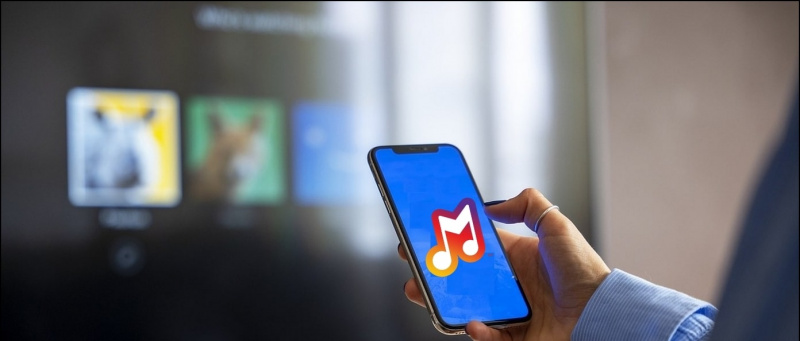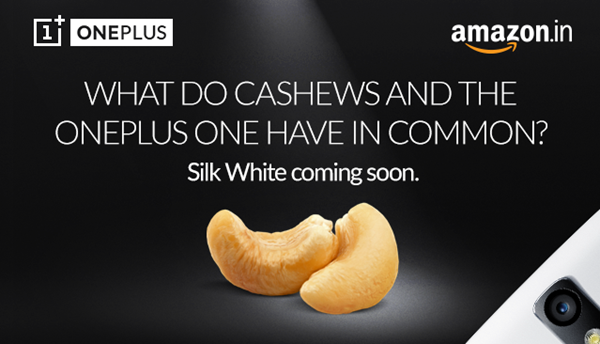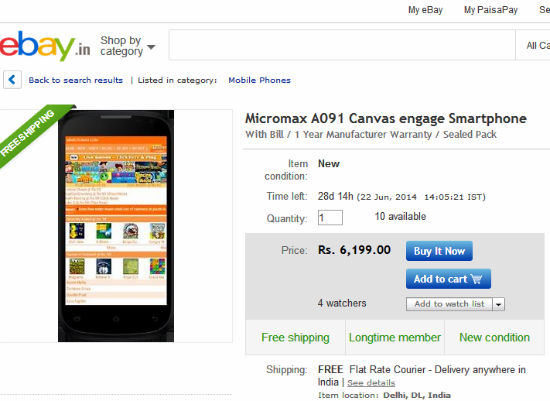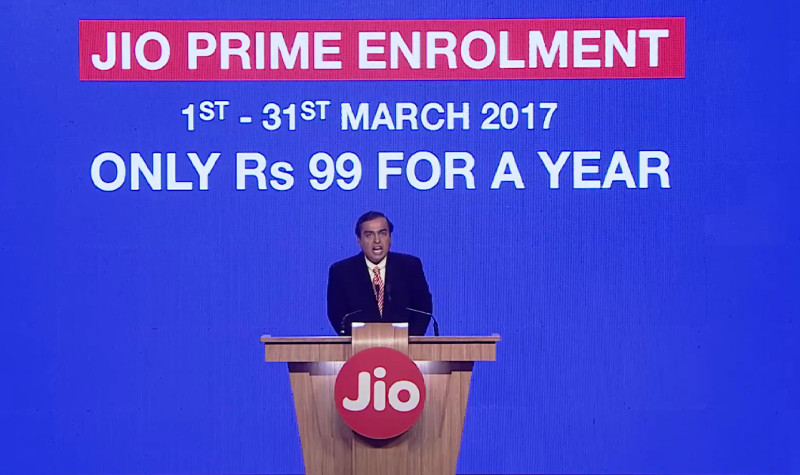からのノートシリーズ サムスン 非常に便利な機能を備えたSペンが含まれているため、アーティストやビジネスの専門家から常に賞賛されています。そのうちの1つは、ディスプレイ/ホーム画面自体にメモを書き込むことです。しかし、誰もがこの機能を得るためだけにそのような巨額のお金を費やすことはできません。そのため、本日は、スマートフォンでこの機能を利用できるようにするためのいくつかの回避策を紹介します。 (Galaxy Noteシリーズとまったく同じようには機能しないかもしれませんが、何かがないよりはましです)。お使いの携帯電話の壁紙にメモを書く方法を知るために読んでください。
AndroidでBluetoothを修正する方法
また、読む| Android用の5つの最高の3Dパララックス壁紙
お使いの携帯電話の壁紙にメモを書く2つの方法
目次
1.フローティングノートアプリ:
このアプリは本当に使いやすいです。
- ダウンロードして、に必要な許可を与えます フローティングノートアプリ 。
- 同じことをした直後に、このようなかわいいメモがホーム画面に表示されます。

- 3つのドットをタップすると、その他のオプションが表示されます。

- 簡単にアクセスできるように通知パネルにとどまるツールバーもあります。


- ツールバーから、新しいメモをすばやく追加したり、非表示にしたり、透明度を調整したり、すべてのメモを画面の端に貼り付けたりすることができます。
- 簡単に識別できるように、メモごとに異なるクリップアート/色を設定することもできます。
- メモを下にドラッグしてアーカイブすることもできます。


- アプリの設定には他にもいくつかのカスタマイズがあり、テーマ、フォントサイズ、その他のスティック設定を調整できます。


2. Heynoteアプリ:
もう1つはHeynoteアプリで、たくさんのカスタマイズも付属しています。
- に必要な権限をダウンロードして許可します Heynoteアプリ
- 下部に3つのボタンがあります
–メモの追加(+):ここでメモを入力し、画面上の位置を設定して、カテゴリに追加できます
–編集(鉛筆):ここで現在のメモを編集できます
–リスト(4行):ここでは、さまざまなカテゴリでメモを追跡し、新しいカテゴリを作成できます。長押ししてメモなどを編集します。

玉ねぎ
- 左上のハンバーガーアイコン(3行)をタップして、設定などにアクセスします。
- 設定では、ホーム画面を有効にしたり、画面のメモをロックしたり、壁紙を変更したりできます(単色でも画像でもかまいません)。


- メモを入力したら、をタップします 画面上の位置を設定する 。テキストをタップします。ここで、テキストサイズ、フォントスタイル、色などを調整できます。




- これらすべての作業が完了したら、表示するメモを選択するだけです。




- これで、メモがスマートフォンの壁紙に表示されます。


これらは私が自分の携帯電話で個人的に試した2つのアプリでした。組み込みのメモアプリのウィジェットを有効にして、メモを書き込むことができます。以下のコメントで、これらのトリックのどれがあなたのために働いたかを私たちに知らせてください。 GadgetsToUse.comとYouTubeチャンネルに登録してください。
Facebookのコメント